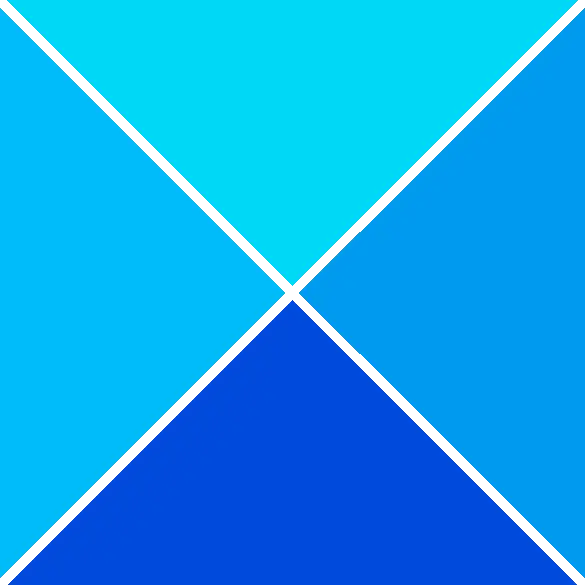Klaidos pranešimas Šis „Cloud PC“ nepriklauso dabartiniam vartotojui gali būti rodomas, kai vartotojas bando prisijungti prie „Cloud PC“ per žiniatinklio klientą adresu windows365.microsoft.com naudojant Microsoft Edge naršyklė . Šis įrašas siūlo praktinį problemos sprendimo būdą.
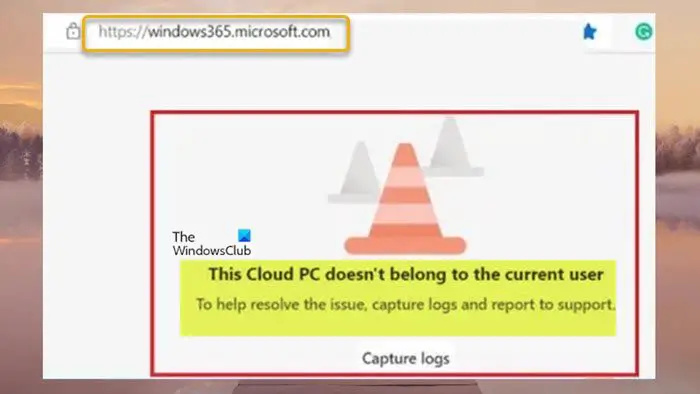
Kai iškyla ši problema, rodomas šis visas klaidos pranešimas:
Šis „Cloud PC“ nepriklauso dabartiniam vartotojui
Norėdami padėti išspręsti problemą, užfiksuokite žurnalus ir praneškite pagalbos tarnybai.
bokšto gynybos langai
Kaip nurodyta instrukcijoje fiksuoti žurnalus trikčių šalinimui, kai vartotojas spusteli Užfiksuoti žurnalus , „Edge“ naršyklė parodys, kad „Windows 365“ žiniatinklio kliento žurnalai buvo atsisiųsti. Tačiau jei „Cloud PC“ vartotojas atidaro tą žurnalo failą „Notepad“, tekstinis dokumentas yra tuščias, o faile, kuris atsisiunčiamas yra 0 KB, nėra duomenų. Priežastis ta, kad galutinis vartotojas negalės rinkti jokių „Cloud PC“ žurnalų, nes žurnalo fiksavimo parinktis rodoma tik tada, kai vartotojas yra prisijungęs prie „Cloud PC“. Kitu atveju galutiniai vartotojai gali rinkti „Cloud PC“ žurnalus iš „Windows 365 Web Client“, atlikdami toliau nurodytus veiksmus. Žurnalai renkami iš naršyklės, o vartotojas gali pasirinkti išsaugojimo vietą arba failas bus automatiškai išsaugomas Edge naršyklės atsisiuntimo vietoje.
- Iš žiniatinklio kliento ( windows365.microsoft.com ), pasirinkite krumpliaračio piktogramą.
- Spustelėkite ant Užfiksuoti žurnalus mygtuką meniu apačioje.
Šis „Cloud PC“ nepriklauso dabartiniam vartotojui
Jei gausite Šis „Cloud PC“ nepriklauso dabartiniam vartotojui klaidos pranešimą, kai bandote prisijungti prie „Cloud PC“ „Windows 365“ portale naudodami „Edge“ naršyklę, tada galite pritaikyti toliau pateiktus pataisymus be jokios konkrečios tvarkos, kad problemą išspręstumėte be vargo arba be vargo.
- Norėdami prisijungti prie „Cloud PC“, naudokite nuotolinio darbalaukio klientą
- Iš naujo nustatykite sinchronizavimą „Edge“.
- Išvalykite „Edge“ naršyklės talpyklą
- „Edge“ naudokite parinktį Naršyti kaip svečiui
- Naudokite kitą interneto naršyklę
Pažvelkime į proceso aprašymą, susijusį su kiekvienu iš išvardytų sprendimų.
1] Norėdami prisijungti prie „Cloud PC“, naudokite nuotolinio darbalaukio klientą
Tas pats Nuotolinio darbalaukio klientas (RD klientas) naudojamas galutiniam vartotojui prisijungti arba paleisti „Windows 365“ debesies kompiuterius. Taigi, kadangi kyla problemų prisijungiant prie „Cloud PC“ per žiniatinklio klientą ir gaunant pranešimą Šis „Cloud PC“ nepriklauso dabartiniam vartotojui , tada galėsite pamatyti, ar prisijungimas su RD klientu bus sėkmingas be klaidos pranešimo.
RD klientą galima atsisiųsti iš šių tiesioginių nuorodų, atsižvelgiant į sistemos architektūrą:
Windows 64 bitų | Windows 32- šiek tiek | Windows ARM6 4 .
Atsisiuntę paleiskite MSI (jei įdiegiate rankiniu būdu, reikalinga administratoriaus prieiga). Nuotolinis darbalaukis_***.msi paketą. Įdiegę turėsite užsiprenumeruoti AVD kanalą atlikdami šiuos veiksmus:
- Paspaudę ant Prenumeruoti mygtuką.
- Prisijunkite naudodami savo vartotojo ID naudodami debesies UPN (@NameOfDomain.com).
- Spustelėkite Kitas .
Sėkmingai prisijungę naudodami naudotojo ID, galėsite matyti naudotojui priskirtas prieglobos telkinius ir nuotolines programas.
- Dabar dešiniuoju pelės mygtuku spustelėkite pagrindinio kompiuterio piktogramą, kad pakeistumėte rodymo nustatymus (numatytasis nustatymas yra Per visą ekraną ).
- Spustelėkite Nustatymai .
- Pasirinkite šias EKRANO parinktis pagal savo poreikius:
- Numatytieji vartotojo nustatymai = Išjungta
- Ekrano nustatymai = Išjungta
- Pradėti per visą ekraną = Išjungta
- Atnaujinkite skiriamąją gebą pakeisdami dydį = Taip
- Rezoliucija = 200 %
- Pritaikyti sesiją Windows = Įjungta
- Baigę išeikite ir dukart spustelėkite pagrindinio kompiuterio piktogramą, kad paleistumėte nuotolinį darbalaukį.
- Įveskite slaptažodį.
- Spustelėkite Gerai > Gerai ir nuotolinis darbalaukis bus prijungtas.
Naujos „Windows RD Client“, skirtos AVD, versijos atnaujinamos automatiškai. Jei norite patikrinti AVD RD programos versiją, spustelėkite elipsę (…). Pagal Apie skyrių, spustelėkite Tikrinti, ar yra atnaujinimų mygtuką, kad patikrintumėte, ar nėra atnaujinimų.
Skaityti : Nuotolinė sesija buvo atjungta. Nėra nuotolinio darbalaukio kliento prieigos licencijų
2] Iš naujo nustatyti sinchronizavimą „Edge“.
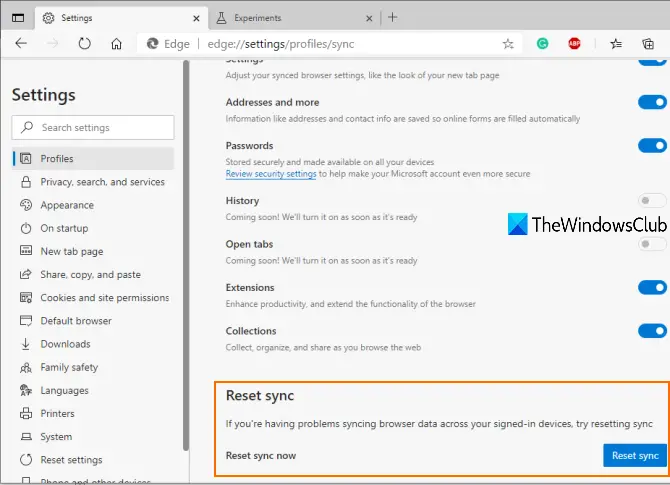
„Azure Active Directory“ (Azure AD) aplinkoje svarbu suprasti, kad tapatybės ir sinchronizavimo problemos skiriasi. Populiarus naudojimo atvejis norint išlaikyti vartotojo tapatybę naršyklėje yra sinchronizavimo palaikymas – todėl tapatybės problemos dažnai painiojamos su sinchronizavimo problemomis. Tai pasakius, vartotojui nepavykus prisijungti prie „Cloud PC“ gali kilti problemų dėl to, kad vartotojo tapatybė ir naršyklės duomenys nėra tinkamai sinchronizuojami. Tokiu atveju, jei vartotojas patiria problema sinchronizuojant naršyklės duomenis savo įrenginiuose, jie gali iš naujo nustatyti sinchronizavimą Edge per Nustatymai > Profiliai > Sinchronizuoti > Iš naujo nustatyti sinchronizavimą . Prieš atlikdami atstatymą, turite atsijungti nuo „Microsoft Edge“ visuose kituose įrenginiuose.
3] Išvalykite „Edge“ naršyklės talpyklą
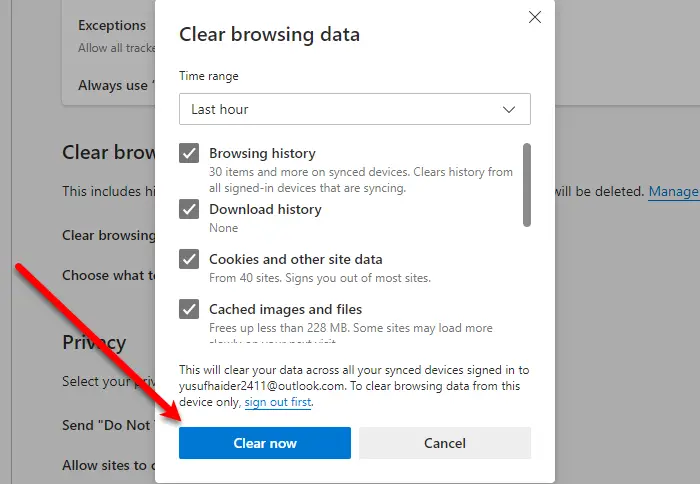
Problemos kaltininkas gali būti sugadinta „Edge“ naršyklės talpykla. Taigi, norėdami atmesti šią galimybę, galite išvalyti naršyklės talpyklą „Edge“ ir vėl pabandykite prisijungti prie „Cloud PC“. Jei problema išlieka, tęskite kitą pasiūlymą.
Skaityti : Išvalykite slapukus, svetainės duomenis, konkrečios svetainės talpyklą „Chrome“, „Edge“, „Firefox“.
4] „Edge“ naudokite parinktį Naršyti kaip svečiui
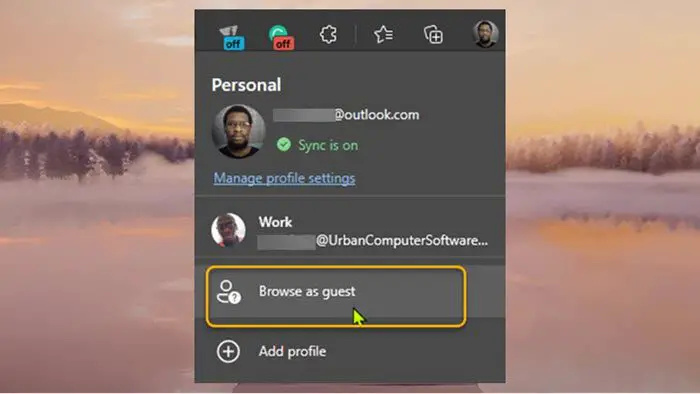
Gali būti, kad problema yra susieta su „Edge“ naršyklėje naudojamu profiliu. Tokiu atveju, norėdami pašalinti triktis, galite naudoti Naršyti kaip svečias variantas ( Svečio profilis ) arba bet kurį kitą „Edge“ naudotojo profilį, išskyrus ankstesnį profilį. Tu gali automatiškai perjungti profilius konkrečioms svetainėms (tokiu atveju, windows365.microsoft.com ) Edge.
5] Naudokite kitą žiniatinklio naršyklę
Šiuolaikinės naršyklės naudotojų profiliai ir talpyklos technologijos gali sukelti problemų su SaaS paslaugomis, tokiomis kaip „Cloud PC“. Tačiau, kadangi problema kyla naudojant Edge ir net išnaudojus aukščiau pateiktus pasiūlymus, problema vis tiek neišspręsta, galite pabandyti naudoti kitą naršyklę, pvz. Google Chrome norėdami prisijungti prie „Cloud PC“ „Windows 365“ portale.
Tikiuosi tai padės!
Skaitykite toliau : Interneto kameros peradresavimas neveikia „Windows 365 Cloud PC“.
Kur yra mano „Windows 365 Enterprise“ debesies kompiuteris?
„Cloud PC“ naudotojai gali prisijungti prie „Windows 365“ pagrindinio puslapio, kad pamatytų kompiuterius, prie kurių jie turi prieigą. Jūsų kompiuteriai iš debesies skyrius. Vartotojai, kurie gali sėkmingai prisijungti prie portalo, gali pasirinkti Atidaryti naršyklėje arba Atidarykite nuotolinio darbalaukio programoje paleisti ir pasiekti savo „Cloud PC“. Jei negalite paleisti „Cloud PC“ naršyklėje ir gauti Šis „Cloud PC“ nepriklauso dabartiniam vartotojui klaidos pranešimą, tada aukščiau pateikti pasiūlymai šiame įraše turėtų padėti išspręsti problemą.
Kokie yra „Windows 365 Cloud PC“ apribojimai?
Pradedantiesiems, „Windows 365“ debesies kompiuteris yra internetinis. Akivaizdus „Windows Cloud PC“ trūkumas yra tas, kad jį galite naudoti tik prisijungę – neturėsite prieigos prie jokių duomenų, failų ar programų, jei neturėsite interneto ryšio. „Microsoft“ išsprendė šią problemą pristatydama „Windows 365“ neprisijungus funkcija – tai leidžia vartotojams dirbti sistemoje „Windows 365“, net kai jie nėra prisijungę prie interneto. „Cloud PC“ automatiškai sinchronizuojasi su paslauga, kai ryšys atkuriamas, užtikrinant patogią ir patikimą darbo aplinką.
Skaityti : „Windows 365 Cloud PC“ sąranka ir žinomos problemos su pataisymais .